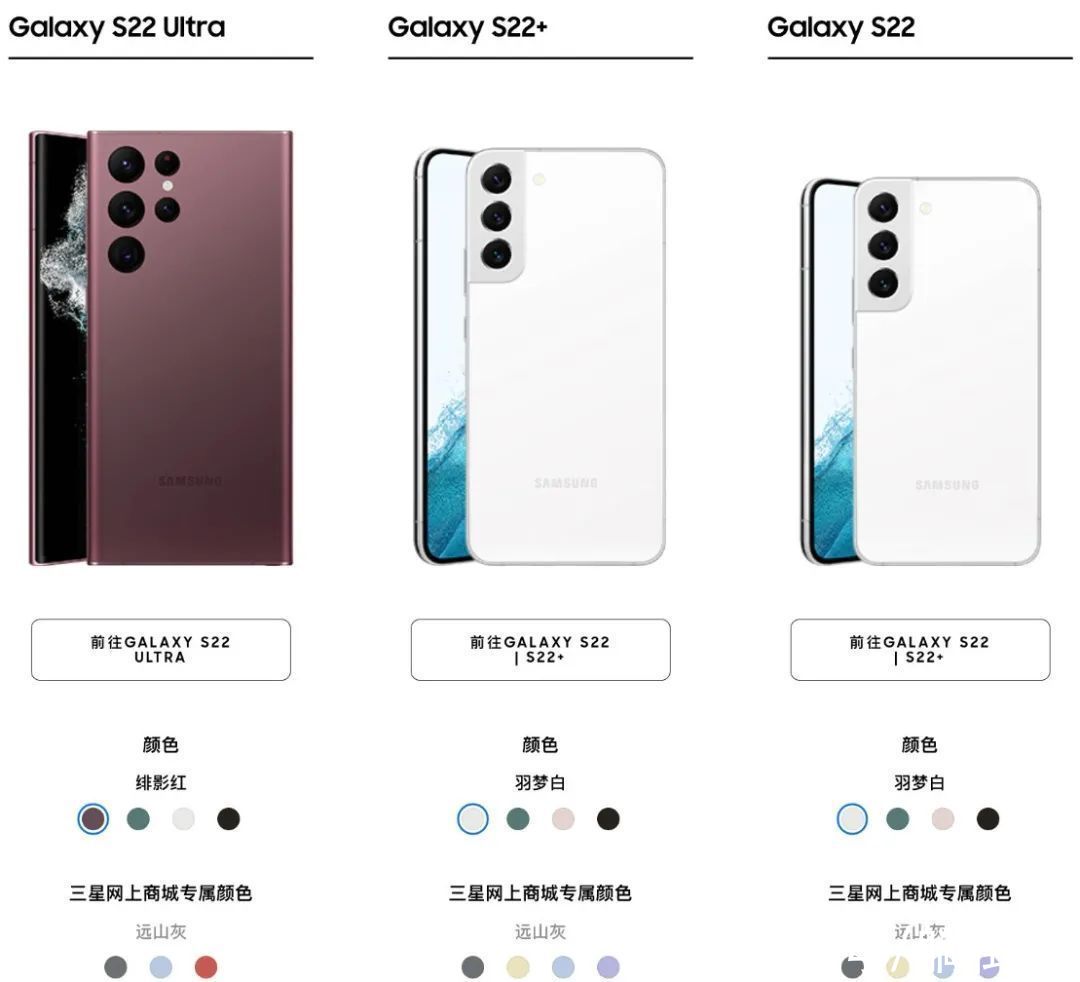显卡需要有对应的驱动才可以使用,如果我们安装了错误的显卡驱动,就会导致无法正常运行,这时候我们就可以使用ddu卸载显卡驱动这款软件来帮助我们,那么ddu卸载显卡驱动怎么用呢?一起看看教程吧 。
ddu卸载显卡驱动怎么用:1、首先,我们运行“Display Driver Uninstaller.exe”程序软件 。

文章插图
2、打开后,在右下角可以修改为“简体中文”

文章插图
3、接着在右上角可以选择设备种类,“显卡”或者“声卡”

文章插图
4、在下方选择我们的设备供应商 。

文章插图
5、选择完成后点击下方按钮,可以恢复设备的默认设置 。(也可以不使用)

文章插图
6、在左上角选择我们需要的模式,就可以清除显卡驱动了 。

文章插图
7、如果觉得操作比较复杂的话可以使用驱动人生软件来进行解决,【软件下载】
不仅可以卸载驱动,还可以一键安装一切必备的相关驱动哦,非常便捷 。

文章插图
ddu卸载显卡驱动使用方法大全:1、点击左上角的“选项”可以修改设置 。

文章插图
2、在常规设置中可以修改各种基础设置,建议根据下方图片进行设置 。

文章插图
3、如果我们使用的是n卡,可以单独设置卸载项目 。

文章插图
4、如果我们使用的是A卡,也可以在下方进行单独设置 。

文章插图
5、下面的几个选项建议如图所示进行设置,设置完成后“关闭”

文章插图
6、对于这三种清除模式,一般来说我们选择“清除并重启”
7、如果选择“仅清除”虽然不需要重启,但是可能会出现黑屏问题 。
8、如果我们是要更换显卡设备的话,那就选择“清除并关机”
9、最后,小编建议大家在安全模式中使用这款软件,可以有效避免出现闪退、崩溃问题 。

文章插图
如果我们要卸载显卡驱动或者更换显卡的话,都可以使用这款软件来操作 。
【ddu卸载显卡驱动使用教程】
推荐阅读
- 12v电池是几号
- 用CorelDRAW绘制手表效果教程
- 天使坠落前在海边茵蒂克丝送给当麻的帽子是什么 魔法禁书目录1月7日每日一题
- 苹果手机有红外线功能吗
- dpf再生故障还能继续行驶吗
- 黄粿和年糕有什么区别
- 皮带系到什么位置最佳
- 上条当麻是因为什么去的意大利 魔法禁书目录手游1月3日每日一题
- Win7系统打印机提示spoolsv.exe应用程序错误怎么解决?